1、打开photoshop软件,进入它的主界面;

2、用鼠标左键点击photoshop的文件菜单;

3、在出现的下拉菜单中点击打开;

4、选中预处理的图片,按打开;
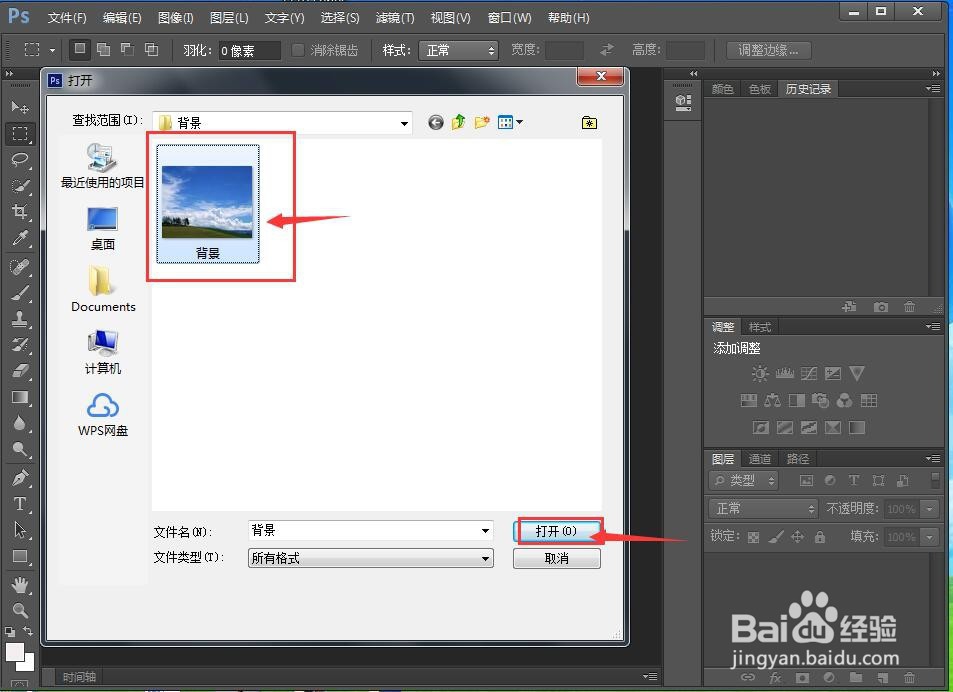
5、将它加载到photoshop软件的编辑页面中;

6、点击滤镜,找到并选中滤镜库;
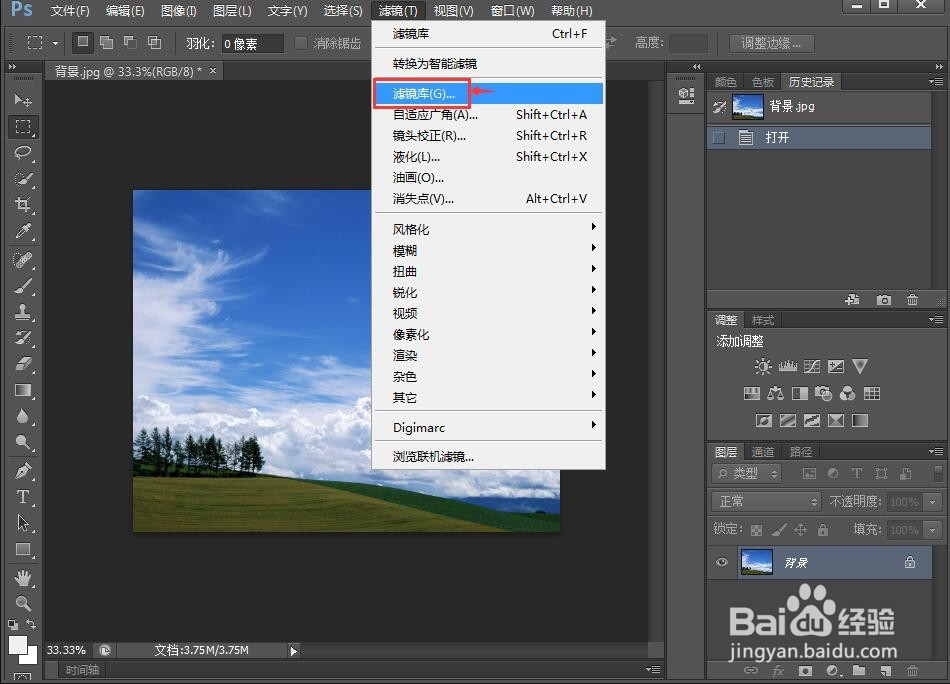
7、在风格化中点击照亮边缘,设置好参数,然后按确定;

8、我们就给这张图片添加上了风格化照亮边缘效果。

时间:2024-10-20 12:50:59
1、打开photoshop软件,进入它的主界面;

2、用鼠标左键点击photoshop的文件菜单;

3、在出现的下拉菜单中点击打开;

4、选中预处理的图片,按打开;
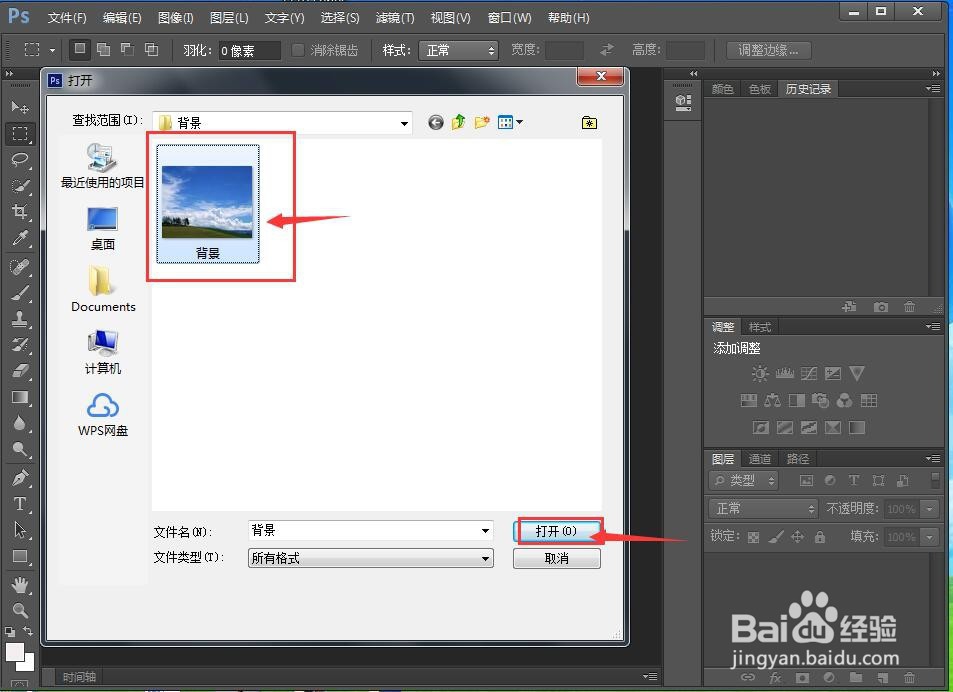
5、将它加载到photoshop软件的编辑页面中;

6、点击滤镜,找到并选中滤镜库;
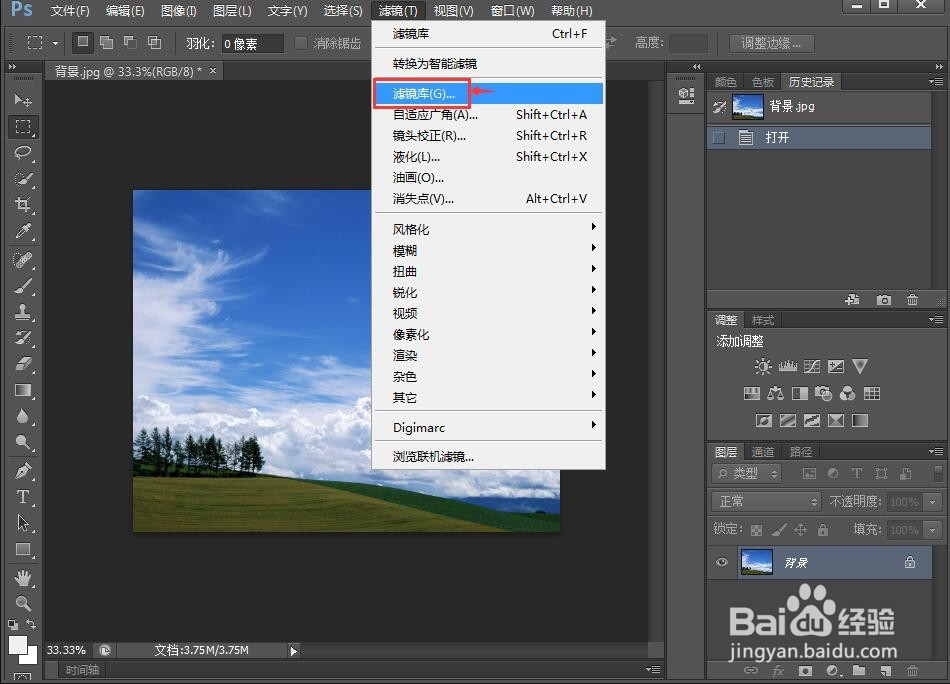
7、在风格化中点击照亮边缘,设置好参数,然后按确定;

8、我们就给这张图片添加上了风格化照亮边缘效果。

